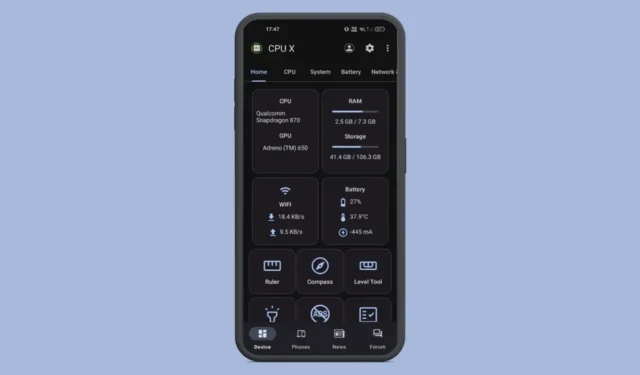
Iegādājoties jaunu Android tālruni, mēs ņemam vērā procesoru, tā ātrumu un daudzas citas aparatūras detaļas. Tomēr, tiklīdz mēs to iegādājamies, šī informācija sāk izgaist no mūsu prāta.
Rezultātā mēs bieži aizmirstam, kāds procesors ir mūsu telefonam un tā ātrumu. Ja nevarat atcerēties, kurš procesors nodrošina jūsu tālruni un tā ātrumu, varat to pārbaudīt šādi.
1. Atrodiet Android tālruņa procesoru un ātrumu, izmantojot Google meklēšanu
Viens no vienkāršākajiem veidiem, kā Android tālrunī atrast procesoru, ir izmantot Google meklēšanu.
Varat ievadīt atslēgvārdus, piemēram, Samsung Galaxy S24 Specs, lai atrastu visu aparatūras informāciju. Varat arī ievadīt tādus terminus kā <Jūsu tālruņa nosaukums> Procesors un ātrums.
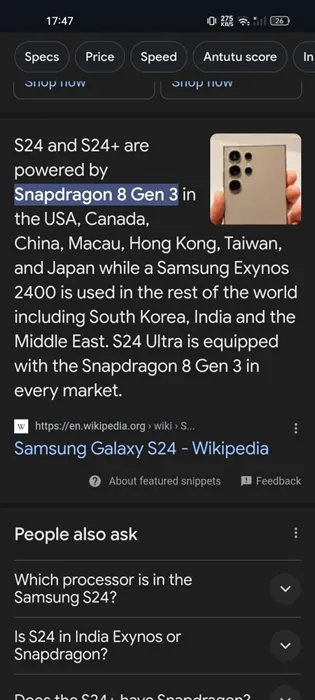
Tas ir vienkāršākais veids, kā iegūt informāciju par tālruni, taču ieteicams vēlreiz pārbaudīt informāciju dažādās vietnēs, jo fragmenti dažkārt var būt nepareizi.
Turklāt vairākas vietnes ir paredzētas tikai tālruņa specifikāciju nodrošināšanai; viena no šādām vietnēm ir Gsmarena, ko var izmantot arī tālruņu salīdzināšanai.
2. Ražotāja vietnē atrodiet vienumu Procesors un ātrums
Pieņemsim, ka jums ir Samsung Galaxy S24, taču esat aizmirsis procesoru un citu aparatūras informāciju.
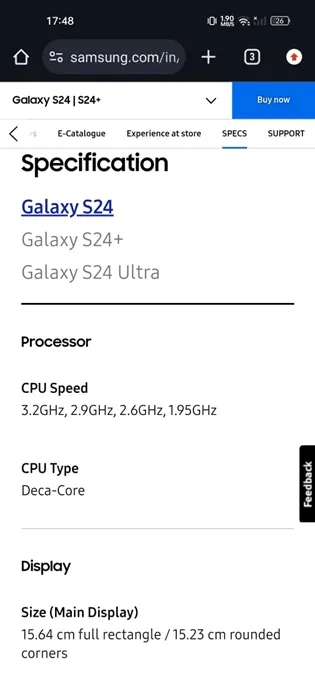
Viens no uzticamākajiem avotiem tālruņa aparatūras specifikāciju pārbaudei ir ražotāja vietne.
Ja jums ir Samsung S24, apmeklējiet oficiālo Samsung vietni un atveriet Galaxy S24 tālruņu saraksta lapu. Jūs varēsiet apskatīt visu tālruņa galveno informāciju, tostarp RAM, procesoru, krātuvi utt.
3. Izmantojot DevCheck, atrodiet Android tālruņa procesoru un ātrumu
DevCheck ir Android lietotne, kas reāllaikā uzrauga jūsu aparatūru un sniedz pilnīgu informāciju par jūsu ierīci.
Izmantojot DevCheck, varat apkopot svarīgu informāciju par tālruņa modeli, CPU, GPU, atmiņu, akumulatoru, kameru, krātuvi, sensoriem utt.
1. Lejupielādējiet un instalējiet lietotni DevCheck Device & System Info savā Android tālrunī no Google Play veikala.
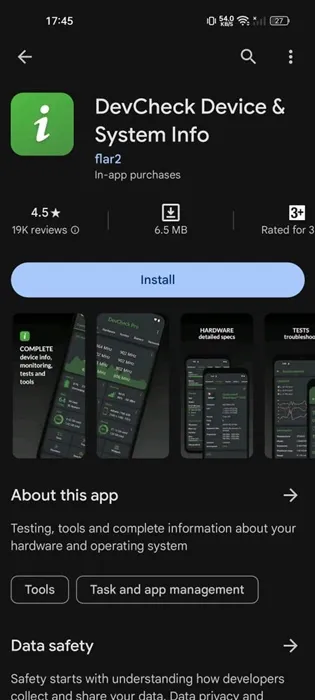
2. Pēc instalēšanas palaidiet lietotni un piešķiriet tai pieprasītās atļaujas.
3. Tagad varat redzēt lietotnes galveno saskarni. Vienkārši pārslēdzieties uz cilni Aparatūra augšpusē.
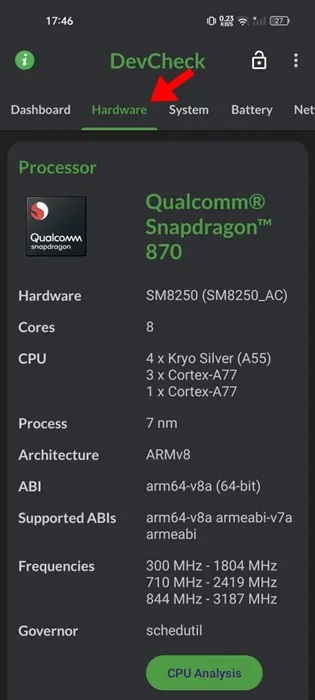
4. Ekrānā Aparatūra pārejiet uz sadaļu Procesors . Jūs varēsiet redzēt savā tālrunī izmantoto procesoru.
5. Lai pārbaudītu procesora ātrumu, atgriezieties cilnē Dashboard. Sadaļā CPU statuss tas tiks parādīts.
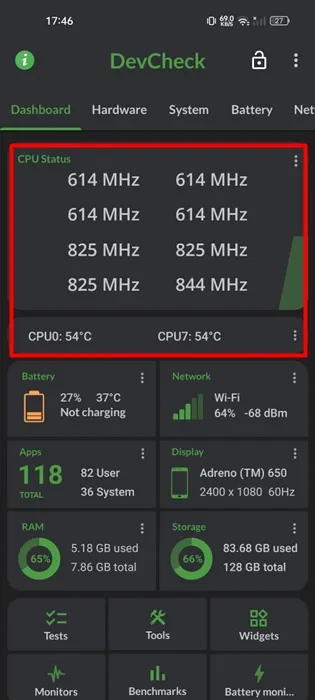
4. Atrodiet savu Android tālruņa procesoru un ātrumu, izmantojot CPU X
CPU X ir vēl viena bezmaksas Android lietotne, kas parāda pilnīgu informāciju par jūsu ierīcēm, piemēram, procesoru, kodoliem, ātrumu, modeli, operatīvo atmiņu, kameru, sensoriem un daudzām citām detaļām.
Papildus ierīces informācijai CPU X piedāvā arī dažus vērtīgus rīkus, lai pārbaudītu dažādu aparatūras funkciju funkcionalitāti. Lūk, kā lietot lietotni.
1. Lejupielādējiet un instalējiet savā Android tālrunī no Google Play veikala lietotni CPU X — Device & System Info .
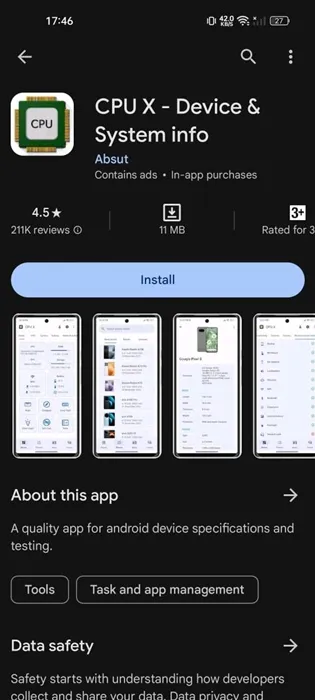
2. Pēc instalēšanas palaidiet lietotni un piešķiriet tai pieprasītās atļaujas.
3. Tagad varēsit redzēt lietotnes galveno saskarni.

4. Lai pārbaudītu procesoru, pārslēdzieties uz CPU cilni. Ja vēlaties procesora nosaukumu, pārbaudiet to CPU kartē cilnē Sākums.
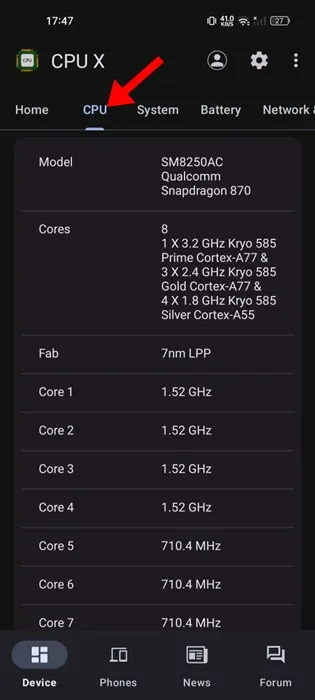
5. CPU ekrānā tiek rādīta plašāka informācija par tālruņa procesoru, piemēram, kodoli, ātrums utt.
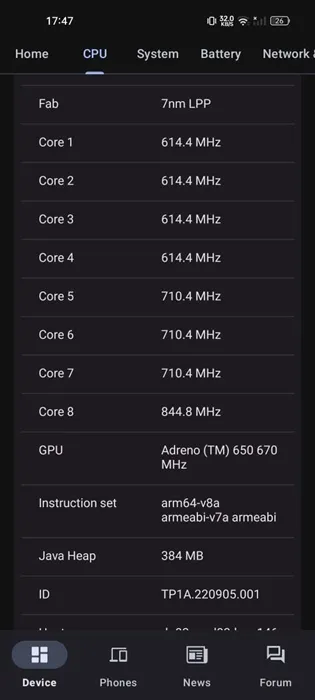
Ir pieejamas vairākas līdzīgas lietotnes, lai skatītu procesora veidu un ātrumu, taču abas, kuras mēs izmantojām, ir vieglas un vienkārši lietojamas.
Šīs ir dažas vienkāršas metodes, kā atrast Android tālruņa procesoru un ātrumu. CPU X lietotne, ko izmantojām pēdējā metodē, var arī pateikt citos viedtālruņos izmantoto procesoru. Ja jums nepieciešama papildu palīdzība šajā tēmā, paziņojiet mums komentāros. Ja šī rokasgrāmata jums šķiet noderīga, neaizmirstiet dalīties tajā ar draugiem.




Atbildēt